Esta página contém snippets de código e descrições dos recursos disponíveis para personalizar um app de receptor do Android TV.
Como configurar bibliotecas
Para disponibilizar as APIs Cast Connect ao seu app Android TV:
-
Abra o arquivo
build.gradleno diretório do módulo do aplicativo. -
Verifique se
google()está incluído norepositorieslistado.repositories { google() } -
Dependendo do tipo de dispositivo de destino do seu app, adicione as versões mais recentes
das bibliotecas às suas dependências:
-
Para o app Android Receiver:
dependencies { implementation 'com.google.android.gms:play-services-cast-tv:21.1.1' implementation 'com.google.android.gms:play-services-cast:22.2.0' }
-
Para o app Android Sender:
dependencies { implementation 'com.google.android.gms:play-services-cast:21.1.1' implementation 'com.google.android.gms:play-services-cast-framework:22.2.0' }
-
Para o app Android Receiver:
-
Salve as mudanças e clique em
Sync Project with Gradle Filesna barra de ferramentas.
-
Verifique se o
Podfileestá segmentando ogoogle-cast-sdk4.8.4 ou mais recente. -
Direcione o app ao iOS 15 ou a versões mais recentes. Consulte as Notas de lançamento para mais detalhes.
platform: ios, '15' def target_pods pod 'google-cast-sdk', '~>4.8.4' end
- Requer o navegador Chromium versão M87 ou mais recente.
-
Adicionar a biblioteca da API Web Sender ao seu projeto
<script src="//www.gstatic.com/cv/js/sender/v1/cast_sender.js?loadCastFramework=1"></script>
Requisito do AndroidX
As novas versões do Google Play Services exigem que um app tenha sido atualizado para usar
o namespace androidx. Siga as instruções para
migrar para o AndroidX.
App Android TV: pré-requisitos
Para que haja compatibilidade com a Cast Connect no app Android TV, você precisa criar e oferecer compatibilidade com eventos de uma sessão de mídia. Os dados fornecidos pela sua sessão de mídia oferecem as informações básicas, como posição, estado de reprodução etc., para o status da mídia. A sessão de mídia também é usada pela biblioteca Cast Connect para sinalizar quando receber determinadas mensagens de um transmissor, como uma pausa.
Para mais informações sobre sessões de mídia e como inicializar uma sessão de mídia, consulte o guia de como trabalhar com uma sessão de mídia.
Ciclo de vida da sessão de mídia
O app precisa criar uma sessão de mídia quando a reprodução começa e liberar essa sessão quando não for mais possível controlá-la. Por exemplo, se o app for de vídeo, libere a sessão quando o usuário sair da atividade de reprodução, seja selecionando "Voltar" para navegar por outros conteúdos ou colocando o app em segundo plano. Se o app for de música, libere a sessão quando ele não estiver mais reproduzindo mídia.
Atualizando o status da sessão
Os dados na sessão de mídia precisam ser mantidos atualizados com o status do seu player. Por exemplo, quando a reprodução é pausada, você precisa atualizar o estado da reprodução e as ações compatíveis. As tabelas a seguir listam os estados que você precisa manter atualizados.
MediaMetadataCompat
| Campo de metadados | Descrição |
|---|---|
| METADATA_KEY_TITLE (obrigatório) | O título da mídia. |
| METADATA_KEY_DISPLAY_SUBTITLE | O subtítulo. |
| METADATA_KEY_DISPLAY_ICON_URI | O URL do ícone. |
| METADATA_KEY_DURATION (obrigatório) | Duração da mídia. |
| METADATA_KEY_MEDIA_URI | O Content ID. |
| METADATA_KEY_ARTIST | O artista. |
| METADATA_KEY_ALBUM | O álbum. |
PlaybackStateCompat
| Método obrigatório | Descrição |
|---|---|
| setActions() | Define comandos de mídia compatíveis. |
| setState() | Defina o estado de reprodução e a posição atual. |
MediaSessionCompat
| Método obrigatório | Descrição |
|---|---|
| setRepeatMode() | Define o modo de repetição. |
| setShuffleMode() | Define o modo de ordem aleatória. |
| setMetadata() | Define metadados de mídia. |
| setPlaybackState() | Define o estado de reprodução. |
private fun updateMediaSession() { val metadata = MediaMetadataCompat.Builder() .putString(MediaMetadataCompat.METADATA_KEY_TITLE, "title") .putString(MediaMetadataCompat.METADATA_KEY_DISPLAY_SUBTITLE, "subtitle") .putString(MediaMetadataCompat.METADATA_KEY_DISPLAY_ICON_URI, mMovie.getCardImageUrl()) .build() val playbackState = PlaybackStateCompat.Builder() .setState( PlaybackStateCompat.STATE_PLAYING, player.getPosition(), player.getPlaybackSpeed(), System.currentTimeMillis() ) .build() mediaSession.setMetadata(metadata) mediaSession.setPlaybackState(playbackState) }
private void updateMediaSession() {
MediaMetadataCompat metadata =
new MediaMetadataCompat.Builder()
.putString(MediaMetadataCompat.METADATA_KEY_TITLE, "title")
.putString(MediaMetadataCompat.METADATA_KEY_DISPLAY_SUBTITLE, "subtitle")
.putString(MediaMetadataCompat.METADATA_KEY_DISPLAY_ICON_URI,mMovie.getCardImageUrl())
.build();
PlaybackStateCompat playbackState =
new PlaybackStateCompat.Builder()
.setState(
PlaybackStateCompat.STATE_PLAYING,
player.getPosition(),
player.getPlaybackSpeed(),
System.currentTimeMillis())
.build();
mediaSession.setMetadata(metadata);
mediaSession.setPlaybackState(playbackState);
}Como processar o controle de transporte
O app precisa implementar o callback de controle de transporte da sessão de mídia. A tabela a seguir mostra quais ações de controle de transporte eles precisam processar:
MediaSessionCompat.Callback
| Ações | Descrição |
|---|---|
| onPlay() | Retomar |
| onPause() | Pausar |
| onSeekTo() | Ir para uma posição |
| onStop() | Parar a mídia atual |
class MyMediaSessionCallback : MediaSessionCompat.Callback() { override fun onPause() { // Pause the player and update the play state. ... } override fun onPlay() { // Resume the player and update the play state. ... } override fun onSeekTo (long pos) { // Seek and update the play state. ... } ... } mediaSession.setCallback( MyMediaSessionCallback() );
public MyMediaSessionCallback extends MediaSessionCompat.Callback { public void onPause() { // Pause the player and update the play state. ... } public void onPlay() { // Resume the player and update the play state. ... } public void onSeekTo (long pos) { // Seek and update the play state. ... } ... } mediaSession.setCallback(new MyMediaSessionCallback());
Como configurar a compatibilidade com o Google Cast
Quando um aplicativo remetente envia uma solicitação de inicialização, uma intent é criada
com um namespace de aplicativo. O aplicativo é responsável por processar isso e criar uma instância do objeto CastReceiverContext quando o app de TV é iniciado. O objeto CastReceiverContext é necessário
para interagir com o Cast enquanto o app de TV está em execução. Esse objeto permite que seu aplicativo de TV
aceite mensagens de mídia do Cast de qualquer remetente conectado.
Configuração do Android TV
Adicionar um filtro de intent de inicialização
Adicione um novo filtro de intent à atividade que você quer que processe a intent de início do app remetente:
<activity android:name="com.example.activity">
<intent-filter>
<action android:name="com.google.android.gms.cast.tv.action.LAUNCH" />
<category android:name="android.intent.category.DEFAULT" />
</intent-filter>
</activity>
Especificar o provedor de opções do receptor
É necessário implementar um
ReceiverOptionsProvider
para fornecer
CastReceiverOptions:
class MyReceiverOptionsProvider : ReceiverOptionsProvider { override fun getOptions(context: Context?): CastReceiverOptions { return CastReceiverOptions.Builder(context) .setStatusText("My App") .build() } }
public class MyReceiverOptionsProvider implements ReceiverOptionsProvider { @Override public CastReceiverOptions getOptions(Context context) { return new CastReceiverOptions.Builder(context) .setStatusText("My App") .build(); } }
Em seguida, especifique o provedor de opções no seu AndroidManifest:
<meta-data
android:name="com.google.android.gms.cast.tv.RECEIVER_OPTIONS_PROVIDER_CLASS_NAME"
android:value="com.example.mysimpleatvapplication.MyReceiverOptionsProvider" />
O ReceiverOptionsProvider é usado para fornecer o CastReceiverOptions quando
CastReceiverContext é inicializado.
Contexto do receptor do Cast
Inicialize o
CastReceiverContext
quando o app for criado:
override fun onCreate() { CastReceiverContext.initInstance(this) ... }
@Override public void onCreate() { CastReceiverContext.initInstance(this); ... }
Inicie o CastReceiverContext quando o app for para o primeiro plano:
CastReceiverContext.getInstance().start()
CastReceiverContext.getInstance().start();
Chame
stop()
no
CastReceiverContext
depois que o app for para segundo plano em apps de vídeo ou que não oferecem suporte à
reprodução em segundo plano:
// Player has stopped. CastReceiverContext.getInstance().stop()
// Player has stopped. CastReceiverContext.getInstance().stop();
Além disso, se o app for compatível com a reprodução em segundo plano, chame stop()
no CastReceiverContext quando ele parar de tocar em segundo plano.
Recomendamos usar o LifecycleObserver da
biblioteca
androidx.lifecycle
para gerenciar chamadas de
CastReceiverContext.start()
e
CastReceiverContext.stop(),
principalmente se o app nativo tiver várias atividades. Isso evita condições de
disputa ao chamar start() e stop() de atividades diferentes.
// Create a LifecycleObserver class. class MyLifecycleObserver : DefaultLifecycleObserver { override fun onStart(owner: LifecycleOwner) { // App prepares to enter foreground. CastReceiverContext.getInstance().start() } override fun onStop(owner: LifecycleOwner) { // App has moved to the background or has terminated. CastReceiverContext.getInstance().stop() } } // Add the observer when your application is being created. class MyApplication : Application() { fun onCreate() { super.onCreate() // Initialize CastReceiverContext. CastReceiverContext.initInstance(this /* android.content.Context */) // Register LifecycleObserver ProcessLifecycleOwner.get().lifecycle.addObserver( MyLifecycleObserver()) } }
// Create a LifecycleObserver class. public class MyLifecycleObserver implements DefaultLifecycleObserver { @Override public void onStart(LifecycleOwner owner) { // App prepares to enter foreground. CastReceiverContext.getInstance().start(); } @Override public void onStop(LifecycleOwner owner) { // App has moved to the background or has terminated. CastReceiverContext.getInstance().stop(); } } // Add the observer when your application is being created. public class MyApplication extends Application { @Override public void onCreate() { super.onCreate(); // Initialize CastReceiverContext. CastReceiverContext.initInstance(this /* android.content.Context */); // Register LifecycleObserver ProcessLifecycleOwner.get().getLifecycle().addObserver( new MyLifecycleObserver()); } }
// In AndroidManifest.xml set MyApplication as the application class
<application
...
android:name=".MyApplication">
Como conectar a MediaSession ao MediaManager
Ao criar um
MediaSession,
também é necessário fornecer o token MediaSession atual para
CastReceiverContext
para que ele saiba para onde enviar os comandos e recuperar o estado da reprodução de mídia:
val mediaManager: MediaManager = receiverContext.getMediaManager() mediaManager.setSessionCompatToken(currentMediaSession.getSessionToken())
MediaManager mediaManager = receiverContext.getMediaManager(); mediaManager.setSessionCompatToken(currentMediaSession.getSessionToken());
Quando você liberar a MediaSession devido à reprodução inativa, defina um token nulo em MediaManager:
myPlayer.stop() mediaSession.release() mediaManager.setSessionCompatToken(null)
myPlayer.stop(); mediaSession.release(); mediaManager.setSessionCompatToken(null);
Se o app permitir a reprodução de mídia em segundo plano, em vez
de chamar
CastReceiverContext.stop()
quando o app for enviado para segundo plano, chame apenas quando ele
estiver em segundo plano e não estiver mais reproduzindo mídia. Exemplo:
class MyLifecycleObserver : DefaultLifecycleObserver { ... // App has moved to the background. override fun onPause(owner: LifecycleOwner) { mIsBackground = true myStopCastReceiverContextIfNeeded() } } // Stop playback on the player. private fun myStopPlayback() { myPlayer.stop() myStopCastReceiverContextIfNeeded() } // Stop the CastReceiverContext when both the player has // stopped and the app has moved to the background. private fun myStopCastReceiverContextIfNeeded() { if (mIsBackground && myPlayer.isStopped()) { CastReceiverContext.getInstance().stop() } }
public class MyLifecycleObserver implements DefaultLifecycleObserver { ... // App has moved to the background. @Override public void onPause(LifecycleOwner owner) { mIsBackground = true; myStopCastReceiverContextIfNeeded(); } } // Stop playback on the player. private void myStopPlayback() { myPlayer.stop(); myStopCastReceiverContextIfNeeded(); } // Stop the CastReceiverContext when both the player has // stopped and the app has moved to the background. private void myStopCastReceiverContextIfNeeded() { if (mIsBackground && myPlayer.isStopped()) { CastReceiverContext.getInstance().stop(); } }
Como usar o ExoPlayer com o Cast Connect
Se você estiver usando
Exoplayer, use o
MediaSessionConnector
para manter automaticamente a sessão e todas as informações relacionadas, incluindo o
estado de reprodução, em vez de rastrear as mudanças manualmente.
O MediaSessionConnector.MediaButtonEventHandler
pode ser usado para processar eventos MediaButton chamando
setMediaButtonEventHandler(MediaButtonEventHandler)
que, de outra forma, seriam processados por
MediaSessionCompat.Callback
por padrão.
Para integrar
MediaSessionConnector
no app, adicione o seguinte à classe de atividade do player ou a qualquer lugar em que você
gerencie a sessão de mídia:
class PlayerActivity : Activity() { private var mMediaSession: MediaSessionCompat? = null private var mMediaSessionConnector: MediaSessionConnector? = null private var mMediaManager: MediaManager? = null override fun onCreate(savedInstanceState: Bundle?) { ... mMediaSession = MediaSessionCompat(this, LOG_TAG) mMediaSessionConnector = MediaSessionConnector(mMediaSession!!) ... } override fun onStart() { ... mMediaManager = receiverContext.getMediaManager() mMediaManager!!.setSessionCompatToken(currentMediaSession.getSessionToken()) mMediaSessionConnector!!.setPlayer(mExoPlayer) mMediaSessionConnector!!.setMediaMetadataProvider(mMediaMetadataProvider) mMediaSession!!.isActive = true ... } override fun onStop() { ... mMediaSessionConnector!!.setPlayer(null) mMediaSession!!.release() mMediaManager!!.setSessionCompatToken(null) ... } }
public class PlayerActivity extends Activity { private MediaSessionCompat mMediaSession; private MediaSessionConnector mMediaSessionConnector; private MediaManager mMediaManager; @Override protected void onCreate(Bundle savedInstanceState) { ... mMediaSession = new MediaSessionCompat(this, LOG_TAG); mMediaSessionConnector = new MediaSessionConnector(mMediaSession); ... } @Override protected void onStart() { ... mMediaManager = receiverContext.getMediaManager(); mMediaManager.setSessionCompatToken(currentMediaSession.getSessionToken()); mMediaSessionConnector.setPlayer(mExoPlayer); mMediaSessionConnector.setMediaMetadataProvider(mMediaMetadataProvider); mMediaSession.setActive(true); ... } @Override protected void onStop() { ... mMediaSessionConnector.setPlayer(null); mMediaSession.release(); mMediaManager.setSessionCompatToken(null); ... } }
Configuração do app remetente
Ativar o suporte ao Cast Connect
Depois de atualizar o app remetente com suporte ao Cast Connect, declare
a prontidão dele definindo a flag
androidReceiverCompatible
em
LaunchOptions
como "true".
Exige a versão 19.0.0 ou mais recente do play-services-cast-framework.
A flag androidReceiverCompatible está definida em
LaunchOptions (que faz parte de CastOptions):
class CastOptionsProvider : OptionsProvider { override fun getCastOptions(context: Context?): CastOptions { val launchOptions: LaunchOptions = Builder() .setAndroidReceiverCompatible(true) .build() return CastOptions.Builder() .setLaunchOptions(launchOptions) ... .build() } }
public class CastOptionsProvider implements OptionsProvider { @Override public CastOptions getCastOptions(Context context) { LaunchOptions launchOptions = new LaunchOptions.Builder() .setAndroidReceiverCompatible(true) .build(); return new CastOptions.Builder() .setLaunchOptions(launchOptions) ... .build(); } }
Exige a versão v4.4.8 ou mais recente do google-cast-sdk.
A flag androidReceiverCompatible está definida em
GCKLaunchOptions (que faz parte de
GCKCastOptions):
let options = GCKCastOptions(discoveryCriteria: GCKDiscoveryCriteria(applicationID: kReceiverAppID)) ... let launchOptions = GCKLaunchOptions() launchOptions.androidReceiverCompatible = true options.launchOptions = launchOptions GCKCastContext.setSharedInstanceWith(options)
Exige o navegador Chromium na versão
M87 ou mais recente.
const context = cast.framework.CastContext.getInstance(); const castOptions = new cast.framework.CastOptions(); castOptions.receiverApplicationId = kReceiverAppID; castOptions.androidReceiverCompatible = true; context.setOptions(castOptions);
Configuração do Cast Developer Console
Configurar o app Android TV
Adicione o nome do pacote do app para Android TV no Developer Console do Cast para associá-lo ao ID do app Cast.
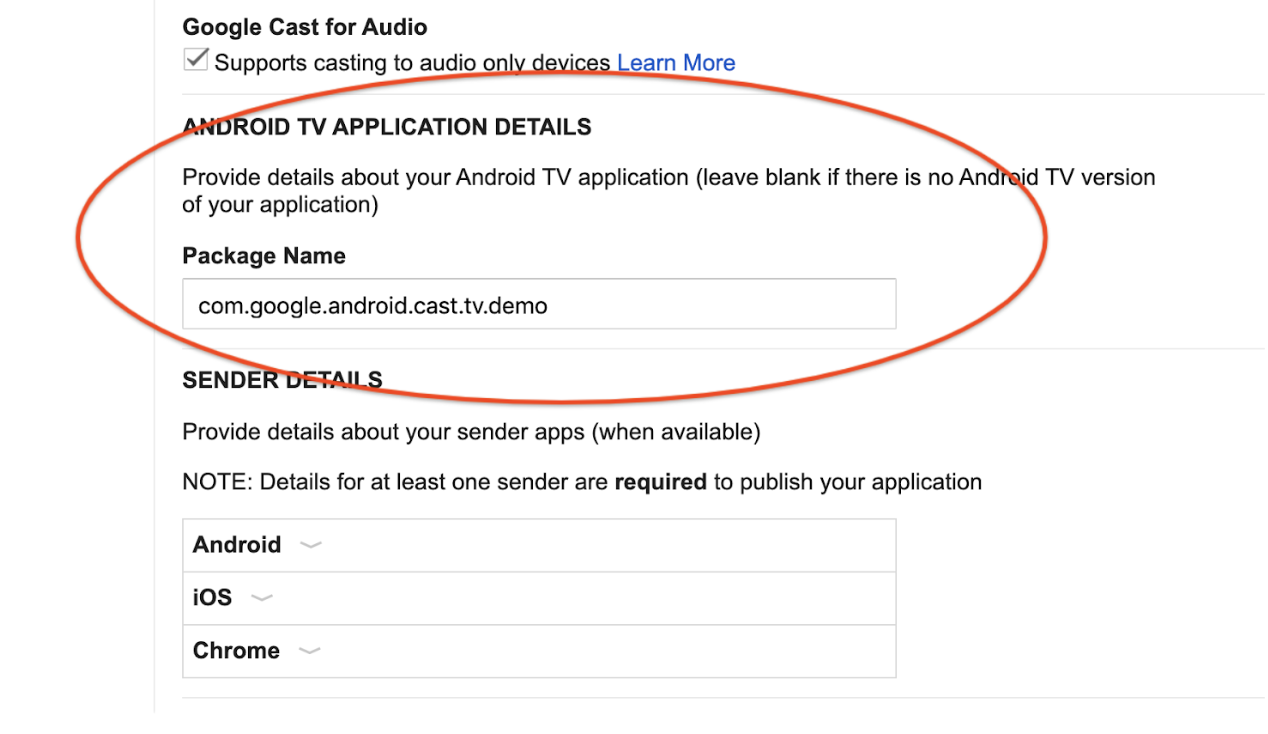
Registrar dispositivos de desenvolvedor
Registre o número de série do dispositivo Android TV que você vai usar para desenvolvimento no Developer Console do Cast.

Se você não registrar o dispositivo, a Cast Connect só vai funcionar para apps instalados da Google Play Store por motivos de segurança.
Para mais informações sobre como registrar um dispositivo Cast ou Android TV para desenvolvimento do Cast, consulte a página de registro.
Como carregar mídia
Se você já implementou o suporte a links diretos no seu app Android TV, então você tem uma definição semelhante configurada no manifesto do Android TV:
<activity android:name="com.example.activity">
<intent-filter>
<action android:name="android.intent.action.VIEW" />
<category android:name="android.intent.category.DEFAULT" />
<data android:scheme="https"/>
<data android:host="www.example.com"/>
<data android:pathPattern=".*"/>
</intent-filter>
</activity>
Carregar por entidade no remetente
Nos remetentes, é possível transmitir o link direto definindo o entity nas informações de mídia para a solicitação de carregamento:
val mediaToLoad = MediaInfo.Builder("some-id") .setEntity("https://example.com/watch/some-id") ... .build() val loadRequest = MediaLoadRequestData.Builder() .setMediaInfo(mediaToLoad) .setCredentials("user-credentials") ... .build() remoteMediaClient.load(loadRequest)
MediaInfo mediaToLoad = new MediaInfo.Builder("some-id") .setEntity("https://example.com/watch/some-id") ... .build(); MediaLoadRequestData loadRequest = new MediaLoadRequestData.Builder() .setMediaInfo(mediaToLoad) .setCredentials("user-credentials") ... .build(); remoteMediaClient.load(loadRequest);
let mediaInfoBuilder = GCKMediaInformationBuilder(entity: "https://example.com/watch/some-id") ... mediaInformation = mediaInfoBuilder.build() let mediaLoadRequestDataBuilder = GCKMediaLoadRequestDataBuilder() mediaLoadRequestDataBuilder.mediaInformation = mediaInformation mediaLoadRequestDataBuilder.credentials = "user-credentials" ... let mediaLoadRequestData = mediaLoadRequestDataBuilder.build() remoteMediaClient?.loadMedia(with: mediaLoadRequestData)
Exige o navegador Chromium na versão
M87 ou mais recente.
let mediaInfo = new chrome.cast.media.MediaInfo('some-id"', 'video/mp4'); mediaInfo.entity = 'https://example.com/watch/some-id'; ... let request = new chrome.cast.media.LoadRequest(mediaInfo); request.credentials = 'user-credentials'; ... cast.framework.CastContext.getInstance().getCurrentSession().loadMedia(request);
O comando de carregamento é enviado por uma intent com seu link direto e o nome do pacote definido no Developer Console.
Definindo credenciais da ATV no remetente
É possível que seu app Web Receiver e o app Android TV ofereçam suporte a diferentes
links diretos e credentials (por exemplo, se você processar a autenticação
de maneira diferente nas duas plataformas). Para resolver isso, você pode fornecer entity e credentials alternativos para o Android TV:
val mediaToLoad = MediaInfo.Builder("some-id") .setEntity("https://example.com/watch/some-id") .setAtvEntity("myscheme://example.com/atv/some-id") ... .build() val loadRequest = MediaLoadRequestData.Builder() .setMediaInfo(mediaToLoad) .setCredentials("user-credentials") .setAtvCredentials("atv-user-credentials") ... .build() remoteMediaClient.load(loadRequest)
MediaInfo mediaToLoad = new MediaInfo.Builder("some-id") .setEntity("https://example.com/watch/some-id") .setAtvEntity("myscheme://example.com/atv/some-id") ... .build(); MediaLoadRequestData loadRequest = new MediaLoadRequestData.Builder() .setMediaInfo(mediaToLoad) .setCredentials("user-credentials") .setAtvCredentials("atv-user-credentials") ... .build(); remoteMediaClient.load(loadRequest);
let mediaInfoBuilder = GCKMediaInformationBuilder(entity: "https://example.com/watch/some-id") mediaInfoBuilder.atvEntity = "myscheme://example.com/atv/some-id" ... mediaInformation = mediaInfoBuilder.build() let mediaLoadRequestDataBuilder = GCKMediaLoadRequestDataBuilder() mediaLoadRequestDataBuilder.mediaInformation = mediaInformation mediaLoadRequestDataBuilder.credentials = "user-credentials" mediaLoadRequestDataBuilder.atvCredentials = "atv-user-credentials" ... let mediaLoadRequestData = mediaLoadRequestDataBuilder.build() remoteMediaClient?.loadMedia(with: mediaLoadRequestData)
Exige o navegador Chromium na versão
M87 ou mais recente.
let mediaInfo = new chrome.cast.media.MediaInfo('some-id"', 'video/mp4'); mediaInfo.entity = 'https://example.com/watch/some-id'; mediaInfo.atvEntity = 'myscheme://example.com/atv/some-id'; ... let request = new chrome.cast.media.LoadRequest(mediaInfo); request.credentials = 'user-credentials'; request.atvCredentials = 'atv-user-credentials'; ... cast.framework.CastContext.getInstance().getCurrentSession().loadMedia(request);
Se o app Web Receiver for iniciado, ele usará entity e credentials na
solicitação de carregamento. No entanto, se o app Android TV for iniciado, o SDK vai substituir
entity e credentials por atvEntity e atvCredentials
(se especificado).
Carregamento por Content ID ou MediaQueueData
Se você não estiver usando entity ou atvEntity e estiver usando o Content ID ou
o URL do conteúdo nas informações de mídia ou os dados mais detalhados de solicitação
de carregamento de mídia, adicione o seguinte filtro de intent predefinido no
app Android TV:
<activity android:name="com.example.activity">
<intent-filter>
<action android:name="com.google.android.gms.cast.tv.action.LOAD"/>
<category android:name="android.intent.category.DEFAULT" />
</intent-filter>
</activity>
No lado do remetente, semelhante ao carregamento por entidade, você
pode criar uma solicitação de carregamento com as informações do conteúdo e chamar load().
val mediaToLoad = MediaInfo.Builder("some-id").build() val loadRequest = MediaLoadRequestData.Builder() .setMediaInfo(mediaToLoad) .setCredentials("user-credentials") ... .build() remoteMediaClient.load(loadRequest)
MediaInfo mediaToLoad = new MediaInfo.Builder("some-id").build(); MediaLoadRequestData loadRequest = new MediaLoadRequestData.Builder() .setMediaInfo(mediaToLoad) .setCredentials("user-credentials") ... .build(); remoteMediaClient.load(loadRequest);
let mediaInfoBuilder = GCKMediaInformationBuilder(contentId: "some-id") ... mediaInformation = mediaInfoBuilder.build() let mediaLoadRequestDataBuilder = GCKMediaLoadRequestDataBuilder() mediaLoadRequestDataBuilder.mediaInformation = mediaInformation mediaLoadRequestDataBuilder.credentials = "user-credentials" ... let mediaLoadRequestData = mediaLoadRequestDataBuilder.build() remoteMediaClient?.loadMedia(with: mediaLoadRequestData)
Exige o navegador Chromium na versão
M87 ou mais recente.
let mediaInfo = new chrome.cast.media.MediaInfo('some-id"', 'video/mp4'); ... let request = new chrome.cast.media.LoadRequest(mediaInfo); ... cast.framework.CastContext.getInstance().getCurrentSession().loadMedia(request);
Como processar solicitações de carregamento
Na sua atividade, para processar essas solicitações de carregamento, é necessário processar as intents nos callbacks do ciclo de vida da atividade:
class MyActivity : Activity() { override fun onStart() { super.onStart() val mediaManager = CastReceiverContext.getInstance().getMediaManager() // Pass the intent to the SDK. You can also do this in onCreate(). if (mediaManager.onNewIntent(intent)) { // If the SDK recognizes the intent, you should early return. return } // If the SDK doesn't recognize the intent, you can handle the intent with // your own logic. ... } // For some cases, a new load intent triggers onNewIntent() instead of // onStart(). override fun onNewIntent(intent: Intent) { val mediaManager = CastReceiverContext.getInstance().getMediaManager() // Pass the intent to the SDK. You can also do this in onCreate(). if (mediaManager.onNewIntent(intent)) { // If the SDK recognizes the intent, you should early return. return } // If the SDK doesn't recognize the intent, you can handle the intent with // your own logic. ... } }
public class MyActivity extends Activity { @Override protected void onStart() { super.onStart(); MediaManager mediaManager = CastReceiverContext.getInstance().getMediaManager(); // Pass the intent to the SDK. You can also do this in onCreate(). if (mediaManager.onNewIntent(getIntent())) { // If the SDK recognizes the intent, you should early return. return; } // If the SDK doesn't recognize the intent, you can handle the intent with // your own logic. ... } // For some cases, a new load intent triggers onNewIntent() instead of // onStart(). @Override protected void onNewIntent(Intent intent) { MediaManager mediaManager = CastReceiverContext.getInstance().getMediaManager(); // Pass the intent to the SDK. You can also do this in onCreate(). if (mediaManager.onNewIntent(intent)) { // If the SDK recognizes the intent, you should early return. return; } // If the SDK doesn't recognize the intent, you can handle the intent with // your own logic. ... } }
Se MediaManager
detectar que a intent é de carregamento, ele extrairá um
objeto
MediaLoadRequestData
da intent e invocará
MediaLoadCommandCallback.onLoad().
É necessário substituir esse método para processar a solicitação de carregamento. O callback precisa
ser registrado antes de
MediaManager.onNewIntent()
ser chamado. Recomendamos que ele esteja em um método onCreate()
de atividade ou aplicativo.
class MyActivity : Activity() { override fun onCreate(savedInstanceState: Bundle?) { super.onCreate(savedInstanceState) val mediaManager = CastReceiverContext.getInstance().getMediaManager() mediaManager.setMediaLoadCommandCallback(MyMediaLoadCommandCallback()) } } class MyMediaLoadCommandCallback : MediaLoadCommandCallback() { override fun onLoad( senderId: String?, loadRequestData: MediaLoadRequestData ): Task{ return Tasks.call { // Resolve the entity into your data structure and load media. val mediaInfo = loadRequestData.getMediaInfo() if (!checkMediaInfoSupported(mediaInfo)) { // Throw MediaException to indicate load failure. throw MediaException( MediaError.Builder() .setDetailedErrorCode(DetailedErrorCode.LOAD_FAILED) .setReason(MediaError.ERROR_REASON_INVALID_REQUEST) .build() ) } myFillMediaInfo(MediaInfoWriter(mediaInfo)) myPlayerLoad(mediaInfo.getContentUrl()) // Update media metadata and state (this clears all previous status // overrides). castReceiverContext.getMediaManager() .setDataFromLoad(loadRequestData) ... castReceiverContext.getMediaManager().broadcastMediaStatus() // Return the resolved MediaLoadRequestData to indicate load success. return loadRequestData } } private fun myPlayerLoad(contentURL: String) { myPlayer.load(contentURL) // Update the MediaSession state. val playbackState: PlaybackStateCompat = Builder() .setState( player.getState(), player.getPosition(), System.currentTimeMillis() ) ... .build() mediaSession.setPlaybackState(playbackState) }
public class MyActivity extends Activity { @Override protected void onCreate(Bundle savedInstanceState) { super.onCreate(savedInstanceState); MediaManager mediaManager = CastReceiverContext.getInstance().getMediaManager(); mediaManager.setMediaLoadCommandCallback(new MyMediaLoadCommandCallback()); } } public class MyMediaLoadCommandCallback extends MediaLoadCommandCallback { @Override public TaskonLoad(String senderId, MediaLoadRequestData loadRequestData) { return Tasks.call(() -> { // Resolve the entity into your data structure and load media. MediaInfo mediaInfo = loadRequestData.getMediaInfo(); if (!checkMediaInfoSupported(mediaInfo)) { // Throw MediaException to indicate load failure. throw new MediaException( new MediaError.Builder() .setDetailedErrorCode(DetailedErrorCode.LOAD_FAILED) .setReason(MediaError.ERROR_REASON_INVALID_REQUEST) .build()); } myFillMediaInfo(new MediaInfoWriter(mediaInfo)); myPlayerLoad(mediaInfo.getContentUrl()); // Update media metadata and state (this clears all previous status // overrides). castReceiverContext.getMediaManager() .setDataFromLoad(loadRequestData); ... castReceiverContext.getMediaManager().broadcastMediaStatus(); // Return the resolved MediaLoadRequestData to indicate load success. return loadRequestData; }); } private void myPlayerLoad(String contentURL) { myPlayer.load(contentURL); // Update the MediaSession state. PlaybackStateCompat playbackState = new PlaybackStateCompat.Builder() .setState( player.getState(), player.getPosition(), System.currentTimeMillis()) ... .build(); mediaSession.setPlaybackState(playbackState); }
Para processar o intent de carregamento, analise o intent nas estruturas de dados
que definimos
(MediaLoadRequestData
para solicitações de carregamento).
Compatibilidade com comandos de mídia
Suporte básico para controle de reprodução
Os comandos básicos de integração incluem os comandos compatíveis com a sessão de mídia. Esses comandos são notificados por callbacks de sessão de mídia. É necessário registrar um callback na sessão de mídia para oferecer suporte a isso (talvez você já esteja fazendo isso).
private class MyMediaSessionCallback : MediaSessionCompat.Callback() { override fun onPause() { // Pause the player and update the play state. myPlayer.pause() } override fun onPlay() { // Resume the player and update the play state. myPlayer.play() } override fun onSeekTo(pos: Long) { // Seek and update the play state. myPlayer.seekTo(pos) } ... } mediaSession.setCallback(MyMediaSessionCallback())
private class MyMediaSessionCallback extends MediaSessionCompat.Callback { @Override public void onPause() { // Pause the player and update the play state. myPlayer.pause(); } @Override public void onPlay() { // Resume the player and update the play state. myPlayer.play(); } @Override public void onSeekTo(long pos) { // Seek and update the play state. myPlayer.seekTo(pos); } ... } mediaSession.setCallback(new MyMediaSessionCallback());
Como oferecer compatibilidade com comandos de controle do Cast
Alguns comandos do Cast não estão disponíveis no
MediaSession,
como
skipAd()
ou
setActiveMediaTracks().
Além disso, alguns comandos de fila precisam ser implementados aqui porque a fila do Cast
não é totalmente compatível com a fila MediaSession.
class MyMediaCommandCallback : MediaCommandCallback() { override fun onSkipAd(requestData: RequestData?): Task<Void?> { // Skip your ad ... return Tasks.forResult(null) } } val mediaManager = CastReceiverContext.getInstance().getMediaManager() mediaManager.setMediaCommandCallback(MyMediaCommandCallback())
public class MyMediaCommandCallback extends MediaCommandCallback { @Override public TaskonSkipAd(RequestData requestData) { // Skip your ad ... return Tasks.forResult(null); } } MediaManager mediaManager = CastReceiverContext.getInstance().getMediaManager(); mediaManager.setMediaCommandCallback(new MyMediaCommandCallback());
Especificar comandos de mídia compatíveis
Assim como no receptor do Google Cast, o app Android TV precisa especificar quais comandos
são compatíveis para que os remetentes possam ativar ou desativar determinados controles da interface. Para
comandos que fazem parte de
MediaSession,
especifique os comandos em
PlaybackStateCompat.
Outros comandos precisam ser especificados no
MediaStatusModifier.
// Set media session supported commands val playbackState: PlaybackStateCompat = PlaybackStateCompat.Builder() .setActions(PlaybackStateCompat.ACTION_PLAY or PlaybackStateCompat.ACTION_PAUSE) .setState(PlaybackStateCompat.STATE_PLAYING) .build() mediaSession.setPlaybackState(playbackState) // Set additional commands in MediaStatusModifier val mediaManager = CastReceiverContext.getInstance().getMediaManager() mediaManager.getMediaStatusModifier() .setMediaCommandSupported(MediaStatus.COMMAND_QUEUE_NEXT)
// Set media session supported commands PlaybackStateCompat playbackState = new PlaybackStateCompat.Builder() .setActions(PlaybackStateCompat.ACTION_PLAY | PlaybackStateCompat.ACTION_PAUSE) .setState(PlaybackStateCompat.STATE_PLAYING) .build(); mediaSession.setPlaybackState(playbackState); // Set additional commands in MediaStatusModifier MediaManager mediaManager = CastReceiverContext.getInstance().getMediaManager(); mediaManager.getMediaStatusModifier() .setMediaCommandSupported(MediaStatus.COMMAND_QUEUE_NEXT);
Ocultar botões sem suporte
Se o app Android TV oferecer suporte apenas ao controle de mídia básico, mas o app Web Receiver oferecer suporte a um controle mais avançado, verifique se o app remetente se comporta corretamente ao transmitir para o app Android TV. Por exemplo, se o app Android TV não permitir a mudança da taxa de reprodução, mas o app Web Receiver permitir, defina as ações compatíveis corretamente em cada plataforma e verifique se o app remetente renderiza a interface corretamente.
Como modificar o MediaStatus
Para oferecer suporte a recursos avançados, como faixas, anúncios, transmissões ao vivo e filas, o app Android
TV precisa fornecer mais informações que não podem ser determinadas por
MediaSession.
Para isso, fornecemos a classe
MediaStatusModifier. MediaStatusModifier sempre vai operar na
MediaSession que você definiu em
CastReceiverContext.
Para criar e transmitir
MediaStatus:
val mediaManager: MediaManager = castReceiverContext.getMediaManager() val statusModifier: MediaStatusModifier = mediaManager.getMediaStatusModifier() statusModifier .setLiveSeekableRange(seekableRange) .setAdBreakStatus(adBreakStatus) .setCustomData(customData) mediaManager.broadcastMediaStatus()
MediaManager mediaManager = castReceiverContext.getMediaManager();
MediaStatusModifier statusModifier = mediaManager.getMediaStatusModifier();
statusModifier
.setLiveSeekableRange(seekableRange)
.setAdBreakStatus(adBreakStatus)
.setCustomData(customData);
mediaManager.broadcastMediaStatus();Nossa biblioteca de cliente vai receber o MediaStatus básico de MediaSession. Seu
app Android TV pode especificar e substituir outros status com um
modificador MediaStatus.
Alguns estados e metadados podem ser definidos em MediaSession e MediaStatusModifier. Recomendamos fortemente que você defina esses valores apenas em
MediaSession. Você ainda pode usar o modificador para substituir os estados em
MediaSession. Isso não é recomendado porque o status no modificador sempre
tem uma prioridade maior do que os valores fornecidos por MediaSession.
Como interceptar o MediaStatus antes da transmissão
Assim como no SDK do receptor da Web, se você quiser fazer alguns ajustes finais antes
de enviar, especifique um
MediaStatusInterceptor
para processar o
MediaStatus a ser
enviado. Transmitimos um
MediaStatusWriter
para manipular o MediaStatus antes do envio.
mediaManager.setMediaStatusInterceptor(object : MediaStatusInterceptor { override fun intercept(mediaStatusWriter: MediaStatusWriter) { // Perform customization. mediaStatusWriter.setCustomData(JSONObject("{data: \"my Hello\"}")) } })
mediaManager.setMediaStatusInterceptor(new MediaStatusInterceptor() { @Override public void intercept(MediaStatusWriter mediaStatusWriter) { // Perform customization. mediaStatusWriter.setCustomData(new JSONObject("{data: \"my Hello\"}")); } });
Como processar credenciais de usuário
Seu app para Android TV pode permitir que apenas alguns usuários iniciem ou participem da sessão. Por exemplo, só permita que um remetente inicie ou participe de uma reunião se:
- O app remetente está conectado à mesma conta e perfil do app ATV.
- O app remetente está conectado à mesma conta, mas em um perfil diferente do app ATV.
Se o app puder processar vários usuários ou usuários anônimos, permita que qualquer usuário adicional participe da sessão do ATV. Se o usuário fornecer credenciais, seu app para ATV precisará processá-las para que o progresso e outros dados do usuário possam ser rastreados corretamente.
Quando o app de transmissão é iniciado ou entra no app Android TV, ele precisa fornecer as credenciais que representam quem está entrando na sessão.
Antes que um remetente inicie e entre no seu app Android TV, você pode especificar um verificador de inicialização para saber se as credenciais do remetente são permitidas. Caso contrário, o SDK do Cast Connect volta a iniciar o Web Receiver.
Dados de credenciais de inicialização do app remetente
No lado do remetente, você pode especificar o CredentialsData para representar quem está
participando da sessão.
O credentials é uma string que pode ser definida pelo usuário, desde que o app ATV
consiga entender. O credentialsType define de qual plataforma o
CredentialsData está vindo ou pode ser um valor personalizado. Por padrão, ele é definido como a plataforma de onde está sendo enviado.
O CredentialsData só é transmitido para o app Android TV durante o início ou
o tempo de participação. Se você definir novamente enquanto estiver conectado, ele não será transmitido para
o app Android TV. Se o remetente mudar o perfil enquanto estiver conectado, você
poderá permanecer na sessão ou chamar
SessionManager.endCurrentCastSession(boolean stopCasting)
se achar que o novo perfil é incompatível com a sessão.
O
CredentialsData
de cada remetente pode ser recuperado usando
getSenders
no
CastReceiverContext
para receber o SenderInfo,
getCastLaunchRequest()
para receber o
CastLaunchRequest,
e depois
getCredentialsData().
Exige a versão 19.0.0 ou mais recente do play-services-cast-framework.
CastContext.getSharedInstance().setLaunchCredentialsData( CredentialsData.Builder() .setCredentials("{\"userId\": \"abc\"}") .build() )
CastContext.getSharedInstance().setLaunchCredentialsData(
new CredentialsData.Builder()
.setCredentials("{\"userId\": \"abc\"}")
.build());Exige a versão v4.8.4 ou mais recente do google-cast-sdk.
Pode ser chamado a qualquer momento depois que as opções forem definidas:
GCKCastContext.setSharedInstanceWith(options).
GCKCastContext.sharedInstance().setLaunch( GCKCredentialsData(credentials: "{\"userId\": \"abc\"}")
Exige o navegador Chromium na versão
M87 ou mais recente.
Pode ser chamado a qualquer momento depois que as opções forem definidas:
cast.framework.CastContext.getInstance().setOptions(options);.
let credentialsData = new chrome.cast.CredentialsData("{\"userId\": \"abc\"}"); cast.framework.CastContext.getInstance().setLaunchCredentialsData(credentialsData);
Implementar o verificador de solicitação de inicialização do ATV
O
CredentialsData
é transmitido ao app Android TV quando um remetente tenta iniciar ou participar. Você pode
implementar um
LaunchRequestChecker.
para permitir ou rejeitar essa solicitação.
Se uma solicitação for rejeitada, o Web Receiver será carregado em vez de iniciar nativamente no app ATV. Rejeite uma solicitação se o ATV não conseguir processar o pedido do usuário para iniciar ou participar. Por exemplo, um usuário diferente pode estar conectado ao app ATV daquele que está fazendo a solicitação, e seu app não consegue processar a troca de credenciais, ou não há um usuário conectado ao app ATV no momento.
Se uma solicitação for permitida, o app ATV será iniciado. É possível personalizar esse
comportamento dependendo se o app permite o envio de solicitações de carga quando um usuário
não está conectado ao app ATV ou se há uma incompatibilidade de usuários. Esse comportamento é
totalmente personalizável no LaunchRequestChecker.
Crie uma classe que implemente a interface
CastReceiverOptions.LaunchRequestChecker:
class MyLaunchRequestChecker : LaunchRequestChecker { override fun checkLaunchRequestSupported(launchRequest: CastLaunchRequest): Task{ return Tasks.call { myCheckLaunchRequest( launchRequest ) } } } private fun myCheckLaunchRequest(launchRequest: CastLaunchRequest): Boolean { val credentialsData = launchRequest.getCredentialsData() ?: return false // or true if you allow anonymous users to join. // The request comes from a mobile device, e.g. checking user match. return if (credentialsData.credentialsType == CredentialsData.CREDENTIALS_TYPE_ANDROID) { myCheckMobileCredentialsAllowed(credentialsData.getCredentials()) } else false // Unrecognized credentials type. }
public class MyLaunchRequestChecker implements CastReceiverOptions.LaunchRequestChecker { @Override public TaskcheckLaunchRequestSupported(CastLaunchRequest launchRequest) { return Tasks.call(() -> myCheckLaunchRequest(launchRequest)); } } private boolean myCheckLaunchRequest(CastLaunchRequest launchRequest) { CredentialsData credentialsData = launchRequest.getCredentialsData(); if (credentialsData == null) { return false; // or true if you allow anonymous users to join. } // The request comes from a mobile device, e.g. checking user match. if (credentialsData.getCredentialsType().equals(CredentialsData.CREDENTIALS_TYPE_ANDROID)) { return myCheckMobileCredentialsAllowed(credentialsData.getCredentials()); } // Unrecognized credentials type. return false; }
Em seguida, defina o valor no seu
ReceiverOptionsProvider:
class MyReceiverOptionsProvider : ReceiverOptionsProvider { override fun getOptions(context: Context?): CastReceiverOptions { return CastReceiverOptions.Builder(context) ... .setLaunchRequestChecker(MyLaunchRequestChecker()) .build() } }
public class MyReceiverOptionsProvider implements ReceiverOptionsProvider { @Override public CastReceiverOptions getOptions(Context context) { return new CastReceiverOptions.Builder(context) ... .setLaunchRequestChecker(new MyLaunchRequestChecker()) .build(); } }
Resolver true no
LaunchRequestChecker
inicia o app ATV e false inicia o app Web Receiver.
Envio e recebimento de mensagens personalizadas
O protocolo Cast permite enviar mensagens de string personalizadas entre remetentes e
seu aplicativo receptor. É necessário registrar um namespace (canal) para enviar
mensagens antes de inicializar seu
CastReceiverContext.
Android TV: especificar namespace personalizado
É necessário especificar os namespaces compatíveis no
CastReceiverOptions
durante a configuração:
class MyReceiverOptionsProvider : ReceiverOptionsProvider { override fun getOptions(context: Context?): CastReceiverOptions { return CastReceiverOptions.Builder(context) .setCustomNamespaces( Arrays.asList("urn:x-cast:com.example.cast.mynamespace") ) .build() } }
public class MyReceiverOptionsProvider implements ReceiverOptionsProvider { @Override public CastReceiverOptions getOptions(Context context) { return new CastReceiverOptions.Builder(context) .setCustomNamespaces( Arrays.asList("urn:x-cast:com.example.cast.mynamespace")) .build(); } }
Android TV: envio de mensagens
// If senderId is null, then the message is broadcasted to all senders. CastReceiverContext.getInstance().sendMessage( "urn:x-cast:com.example.cast.mynamespace", senderId, customString)
// If senderId is null, then the message is broadcasted to all senders. CastReceiverContext.getInstance().sendMessage( "urn:x-cast:com.example.cast.mynamespace", senderId, customString);
Android TV: receber mensagens de namespace personalizadas
class MyCustomMessageListener : MessageReceivedListener { override fun onMessageReceived( namespace: String, senderId: String?, message: String ) { ... } } CastReceiverContext.getInstance().setMessageReceivedListener( "urn:x-cast:com.example.cast.mynamespace", new MyCustomMessageListener());
class MyCustomMessageListener implements CastReceiverContext.MessageReceivedListener { @Override public void onMessageReceived( String namespace, String senderId, String message) { ... } } CastReceiverContext.getInstance().setMessageReceivedListener( "urn:x-cast:com.example.cast.mynamespace", new MyCustomMessageListener());
